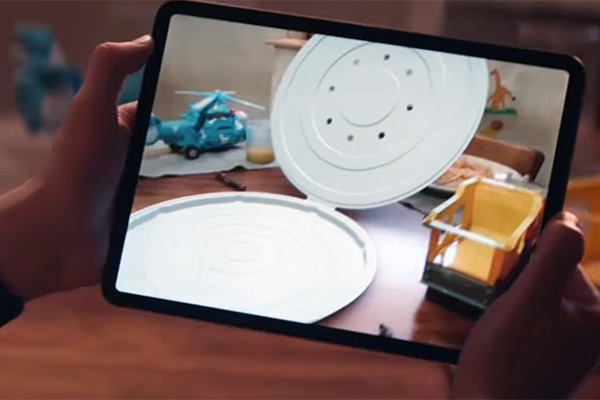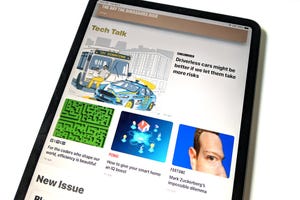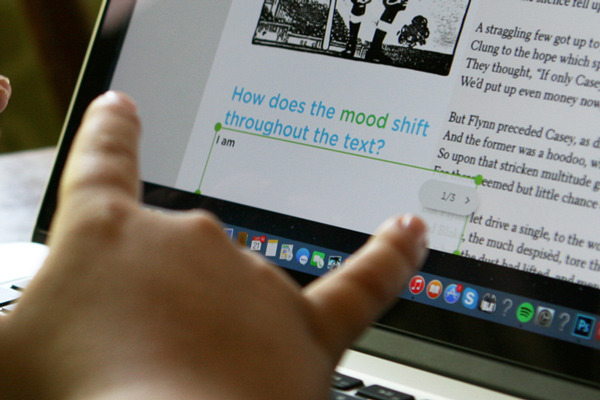MicrosoftのBuild 2019、GoogleのGoogle I/O 2019が終わり、次はAppleのWWDC 2019 (6月3日~7日)。次期iOSとmacOSの発表が注目されるが、そうした中MacStoriesのFederico Viticci氏がポッドキャスト「Relay FM」で、同氏が入手したという次期iOSのiPad向けの新機能としてマウス・サポートが追加されるという情報を伝えた。「アクセシビリティ機能としてUSBマウスをサポート」というから制限がありそうだが、それでもiPadをPCのように使いたい多くのiPadユーザーの間で「マウス解禁!」と話題になっている。
iPad Proを日常使いしている1人として、喜ぶ気持ちはよく分かる。でも、考えてみてほしい。PCのようにマウスが使えることがiPadにとって本当にプラスになるだろうか?
iPadユーザーがマウスを求める理由はiPadでキーボードが使いにくいからだ。iPadを手に持つような距離でタッチ操作するなら快適だが、キーボードを使うと画面とユーザーの距離が離れて、タップや選択などで画面に触れる際の手の移動が大きくなる。画面まで手を伸ばさなくても「手元のマウスで操作できたらなぁ」と思ってしまうこと度々だ。
Appleに言わせると、タッチ操作のタブレットと、キーボード/マウス/タッチパッドで操作するPCは全く異なる種類のデバイスである。だから、MicrosoftのSurface Proのような2-in-1は手がけない。タブレットとPCの大きな違いの1つがユーザーインターフェイスのポインターの有無である。iOSでは画面上にポインターが表示されない。ユーザーの手がポインターであり、画面にタッチしてコンテンツに触れるように操作する。一方、PCのグラフィカルユーザインタフェースでは画面上にポインターが表示され、マウスを使って画面の中のポインターを指のように動かしながら操作する。「たかがポインター」と思うかもしれないが、「されどポインター」だ。ポインターがなかったらマウス操作はできないし、タッチ操作の画面にポインターが表示されていたら指先と衝突してしまう。
だから、AppleはポインターのないiOSでマウスをサポートしていない。だが、そのApple自身iPad Proにキーボードを用意しており、キーボードを使う時に「マウスが使えたら」と思ってしまう。ジレンマだ。
iPadを使っていて、そんな不満を覚えていたら、ぜひ試して欲しいアプリがある。GTD (Get Things Done)ツールの「Things 3」だ。有料アプリなので「そのためだけに使うのは…」という方は、開発しているCultured Codeの公式ブログ「Desktop-Class Productivity for iPad」で、Things 3.6で実装されたiPad向けのキーボード・サポートを紹介するビデオを公開しているので、そちらで動作を確認して欲しい。
「このアップデートの目的はiPadアプリを真のデスクトップ・クラスにすること。そのために外部キーボードのサポートを大幅に改良しなければなりませんでした」(Cultured Code)
iPad Proの登場以来、キーボード・サポートを強化したアプリは多数あった。では、Thingsの何が違うのかというと、Things 3.6以降のThings 3はキーボードのみでアプリのほぼ全てを操作できる。キーボードに手を置いたまま、画面にタッチすることなく操作できるのだ。
他のキーボード・サポート強化は多くがキーボード・ショートカットを増やしているのみである。それだけだと画面にタッチする回数は減っても、ユーザーがタッチの手間から解放されるわけではない。テキストやアイテムの選択、並べ替えなど、様々な操作で画面タッチが必要になる。
例えば、iOS版のThingsは左へのスワイプで選択、スワイプダウンで複数選択、ドラッグ&ドロップで移動や並べ替え、Magic Plusボタンを使ってアイテムをインサートといったように、リストをタッチで快適に操作できる。これらはショートカットを増やしただけのキーボード強化では、キーボードで満足に操作できない。ショートカットで1つのアイテムを選択できても、選択を増やしたり、移動させるにはタッチ操作に頼るしかない。
Things 3は「選択から複数選択」、「選択から移動」といった操作フローを含めてタッチに基づいたiOSの操作をキーボードに落とし込み、タッチの操作体験をキーボードで再現できるようにした。選択状態で矢印キーを使って移動、Shiftキーを押しながら矢印キーで複数のTo-doを選択。日付を入力する際にミニカレンダーを呼び出すなど、マウスの右クリックのような操作はコマンド+Sで現れるPopoverから行える。さらにType Travelという検索機能がキーボード操作をサポートする。タイプすると、その語句が含まれるリストやTo-doなどがドロップダウンリストで表示され、リストから選択して素早くアクセスできる。Spotlightに似た機能で、呼び出すのにショートカットは必要ない。ただタイプするだけ。例えば、「meeting」というタグを付けたい時、「m」「e」とタイプし始めると結果が動的に絞り込まれ、結果のドロップダウンリストにmeetingタグが現れる。それを選択してタグを追加できる。
覚えるショートカットは増えるものの、操作の流れを考慮したキーボード・サポートになっているので、使いながらすぐに使いこなせるようになる。操作に慣れたら、iOSのユーザーインターフェイスでMacを使うようにiPadを操作できる。iOSに最適化されたユーザーインターフェイスのままだからタッチで操作しても快適であり、iPad版のThingsではテキストの入力に適したキーボード、コンテンツに触れられるタッチ操作、両方のメリットを活用できる。Things 3を使っている時に、私はiPad Pro+キーボードでマウスを使いたいとは思わない。目からウロコの操作体験だ。
WindowsとMac、iOSとAndroid、モバイルとPC、ソフトウェアの収益モデルが買い切りからサブスクリプションへとシフトする中で、クロスデバイスにサービスを提供することが重視され始めている。その意味で、iOSとMacのみをサポートする買い切り型のThingsは古いタイプのソフトウェアである。でも、iOSとMacに集中している分、ThingsはOSの新しい機能をどん欲に取り入れ、Appleが提供しているツールであるかのようにアップデートされる。だから、使っていて全く古さを感じない。独自のiPad向けのキーボードサポートに至っては、Appleの先を行っているようなハードウェアとソフトウェアの融合である。iPadでもPCのようにマウスを使えたら便利だろうが、それではPCに近寄っているだけで、タブレットの進化として停滞でしかない。タブレットの価値を引き出すようにキーボードをサポートしてこそタブレットの進化であり、iPad Pro+キーボードでThingsを使うのは楽しい。タブレットがPCのリプレースメントになり得る可能性を感じる。
私はGTDに長くOmni Focusを使っていたが、Cultured Codeの先へと進む姿勢に惹かれてThingsに乗り換えた。それが小さなソフトウェアメーカーであるCultured Codeがたった1つの製品で成功できている理由なのだろう。